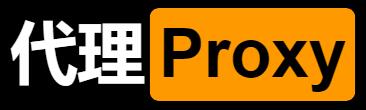您是否正在寻找有关如何使用 Foxyproxy 代理切换器的教程?那么现在就进来阅读我们关于如何在 Chrome 和 Firefox 上设置 Foxyproxy 的教程。
如果您是代理的重度用户,并且发现自己时不时地在代理之间切换,那么您会同意我的观点,即梳理设备代理设置的整个过程是一项艰巨的任务。为了使整个过程更容易,代理切换器以浏览器扩展的形式开发。Foxyproxy 就是这样的工具之一。
什么是 Foxyproxy?
Foxyproxy 是一个浏览器扩展,可简化在浏览器上配置代理。它是市场上最先进的代理切换器之一,因为它具有其他代理切换器所缺乏的其他功能。
使用此插件的优点之一是代理设置仅限于浏览器环境。通常,当您要为浏览器配置代理时,您必须从系统级别进行配置,这意味着其他浏览器和应用程序必须通过您配置的代理访问 Internet。
但是,当您使用 Foxyproxy 时,您的代理设置仅适用于相关浏览器,而不适用于整个系统。这是因为 Foxyproxy 使用您的浏览器代理 API而不是您的系统代理设置。如果您查看下载量,您会同意我的观点,即此浏览器扩展程序非常受欢迎,原因是——它具有许多无与伦比的功能。该工具带有一个事件处理程序,可触发它根据某些事件切换代理。
它还支持自动 URL 切换,以及导入和导出代理。作为一个经常使用代理的用户,如果你在浏览器环境中使用代理,Foxyproxy 应该是你安装的扩展之一。
如何使用 Foxyproxy
本文将向您展示如何在Chrome 浏览器和 Firefox上使用此浏览器扩展。
Chrome 的 Foxyproxy
Foxyproxy 在 Chrome 商店中的下载量已超过 200,000 次,使 Chrome 成为 Foxyproxy 最大的平台。
不过,这并不奇怪,因为使用 Chrome 的人数实际上高于使用其他浏览器的人数。如果您使用的是 Chrome,并且正在寻找有关如何使用 Foxyproxy 的指南,请按照以下步骤操作。
- 访问 Chrome 网上应用店并搜索 Foxyproxy Standard 进行下载。或者,您可以通过访问Foxyproxy for Chrome URL来下载它。
- 安装后,它的图标将添加到地址栏后面的扩展列表中。如果单击它,将出现如下所示的弹出窗口。
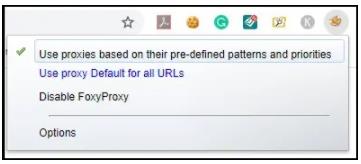
- 要配置 Foxyproxy,请单击“选项”,将打开以下界面。
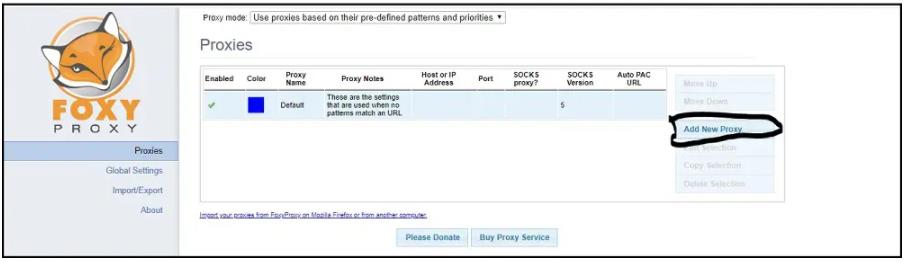
- 添加代理,点击“添加新代理”按钮,会出现下面的界面。
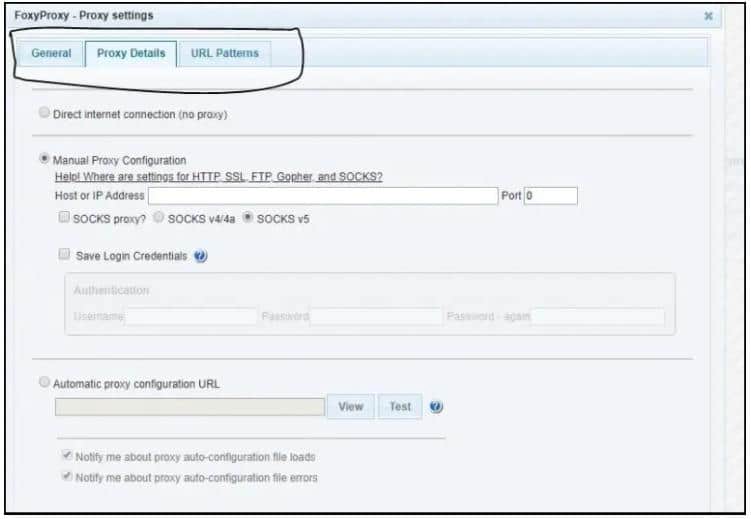
- 从上面的界面,您可以输入您的代理详细信息。如果要保存身份验证详细信息(用户名和密码),请选中“保存登录凭据”复选框并输入详细信息。
- 单击“常规”选项卡并根据需要为代理指定名称、注释和颜色。
- 如果您希望根据 URL/API 模式指定何时使用代理,请转到 URL 模式选项卡。界面如下图所示。
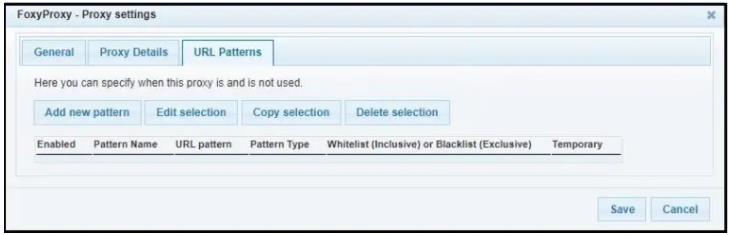
- 单击“添加新模式”,将打开以下页面。
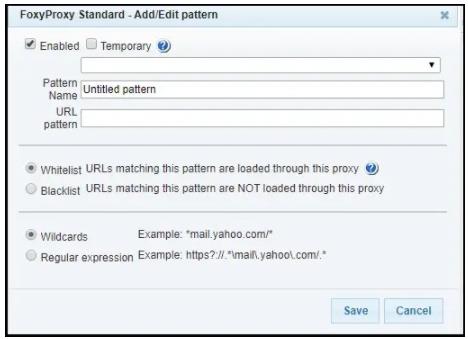
- 然后您可以使用通配符或正则表达式输入模式。
- 填写所需的详细信息后,您可以单击“保存”按钮。
- 既然您已经成功设置了代理,请返回地址栏附近的扩展列表,然后单击 Foxyproxy 图标。
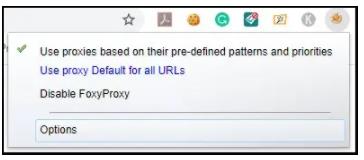
- 查看上面的三个选项,您可以知道每个选项的含义。最后一个选项“禁用 Foxyproxy”用于禁用扩展。
适用于 Firefox 的 Foxyproxy
Foxyproxy 在 Firefox 上的下载量也令人印象深刻,迄今为止已记录了超过 180,000 次下载。要在 Firefox 上下载 Foxyproxy,请单击此链接。在 Firefox 上配置和使用 Foxyproxy 所需的步骤与 Chrome 相同。界面也相同,但有一些样式更改。所以,检查 Chrome 的步骤——我不想在这里重复同样的事情。
结 论
查看上述步骤,您会同意我的观点,即设置 Foxyproxy 并不是一项艰巨的任务,因此,当您可以在浏览器环境中简单地进行系统代理设置时,您没有理由总是不断梳理系统代理设置。但是,重要的是我在此强调 Foxyproxy 不提供免费代理,您必须使用自己的代理 – 或从 Foxyproxy 网站购买。